Win10系統更新後無法共用印表機如何解決? 很多小夥伴反應說在更新到win10系統之後,就無法共用印表機了,這種情況是怎麼回事呢,無法共用印表機對某些小夥伴來說是比較麻煩的一件事,如果你不知道如何解決,小編下面整理了Win10系統更新後無法共享印表機解決方法,有興趣的話一起往下看看吧!

1、首先,按下「win r」鍵開啟運行窗口,輸入「control」指令開啟控制面板介面,如圖所示;
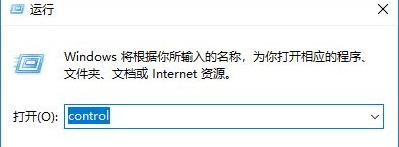
#2、接著,在開啟的控制台介面中,找到並開啟“卸載程式”選項,再點擊左側的“啟用或關閉Windows功能”,在開啟的視窗中,找到“SMB 1.0/CIFS 文件共享支援」功能,如圖所示;
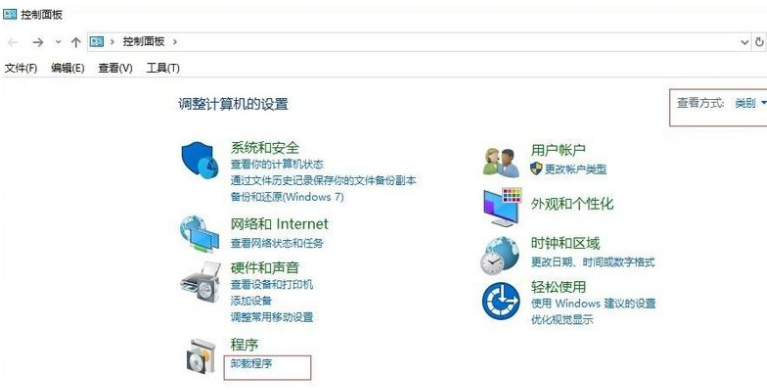
#3、最後,勾選「SMB 1.0/CIFS 檔案共享支援」功能,點選確認,重開機即可共享印表機了,如圖所示。
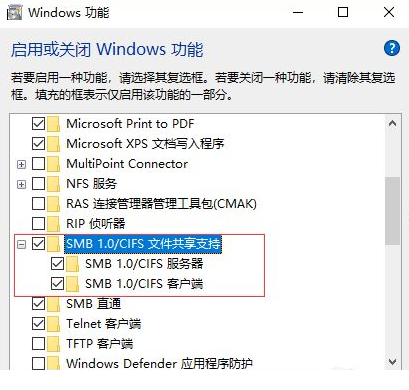
#以上就是【Win10系統更新後無法共用印表機如何解決-Win10系統更新後無法共用印表機解決方案】全部內容了,更多精彩教學盡在本站!
以上是Win10系統更新後無法共用印表機如何解決的詳細內容。更多資訊請關注PHP中文網其他相關文章!




